Может потребоваться, чтобы записанный макрос выполнялся автоматически при открытии определенной книги. В следующей процедуре используется пример, чтобы показать, как это работает. Также может потребоваться автоматически запускать макросы при запуске Excel.
Прежде чем начать, убедитесь, что на ленте доступна вкладка Разработчик. Дополнительные сведения см. в статье Отображение вкладки "Разработчик".
Чтобы использовать приведенный ниже пример, откройте новую книгу.
Важно: Код VBA нельзя отменить, поэтому обязательно протестируйте код в пустой книге или копии существующей книги. Если код не выполняет нужные действия, книгу можно закрыть без сохранения изменений.
-
Откройте вкладку Разработчик и щелкните элемент Visual Basic.

-
В Обозреватель проекта VBA слева разверните папку VBA Project для книги, а затем дважды щелкните модуль ThisWorkbook. Если Обозреватель проекта не отображается, перейдите к разделу Просмотр> Обозреватель проекта или нажмите клавиши CTRL+R.
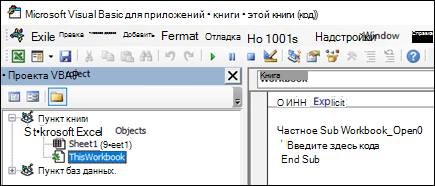
-
В открывавшемся справа окне модуля вставьте следующий код:
Private Sub Workbook_Open() ' Put your code here End Sub
-
Вставьте записанный код в процедуру Sub между строками Sub и End Sub .
Закройте редактор Visual Basic (ничего не нужно сохранять).
-
Сохраните книгу как книгу Excel Macro-Enabled (*xlsm) и закройте ее.
При следующем открытии книги код, добавленный в процедуру Workbook_Open , будет выполняться автоматически.
Прежде чем начать, убедитесь, что на ленте доступна вкладка Разработчик. Для этого:
-
В меню выберите Параметры excel > ... > лента & панели инструментов.
-
В категории Настройка ленты в списке Основные вкладки выберите поле Разработчик проверка.
-
Нажмите кнопку Сохранить.
Чтобы использовать приведенный ниже пример, откройте новую книгу.
Важно: Код VBA нельзя отменить, поэтому обязательно протестируйте код в пустой книге или копии существующей книги. Если код не выполняет нужные действия, книгу можно закрыть без сохранения изменений.
-
Откройте вкладку Разработчик и щелкните элемент Visual Basic.
-
В Обозреватель проекта VBA слева разверните папку VBA Project для книги, а затем дважды щелкните модуль ThisWorkbook.
-
В открывавшемся справа окне модуля вставьте следующий код:
Private Sub Workbook_Open() ' Put your code here End Sub
-
Вставьте записанный код в процедуру Sub между строками Sub и End Sub .
Закройте редактор Visual Basic (ничего не нужно сохранять).
-
Сохраните книгу как книгу Excel Macro-Enabled (*xlsm) и закройте ее.
При следующем открытии книги код, добавленный в процедуру Workbook_Open , будет выполняться автоматически.
Дополнительные сведения
Вы всегда можете задать вопрос эксперту в Excel Tech Community или получить поддержку в сообществах.










